Determinación del rendimiento del clúster de HBase de HDInsight
Para aprovisionar HBase de HDInsight con la nueva experiencia en el Portal de administración de Azure, realice los pasos siguientes.
Vaya Azure Portal en portal.azure.com. Inicie sesión con las credenciales de su cuenta de Azure.
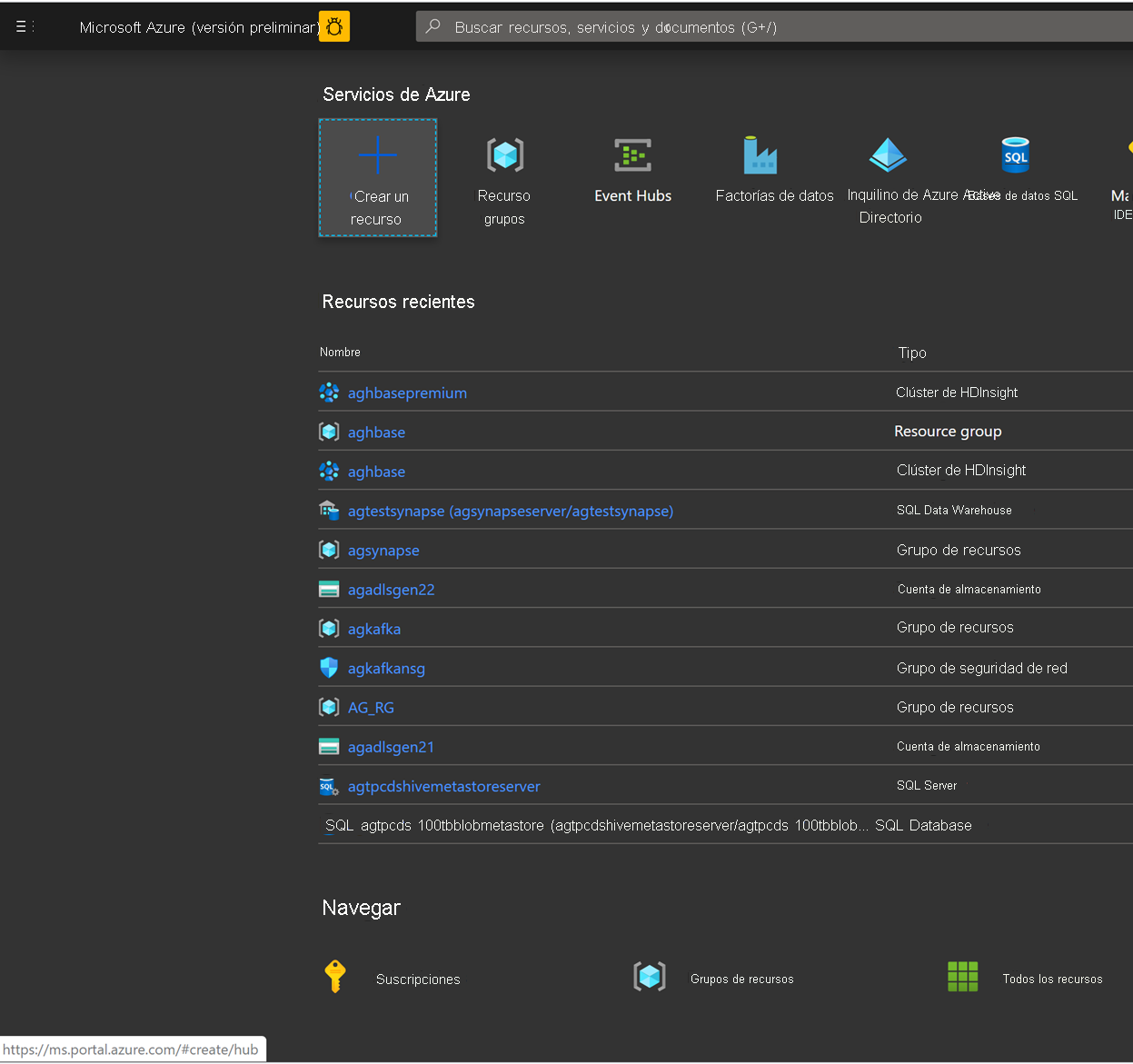
Comenzaremos por crear una cuenta de almacenamiento Premium de blob en bloques. En la página nuevo, haga clic en Almacenamiento.
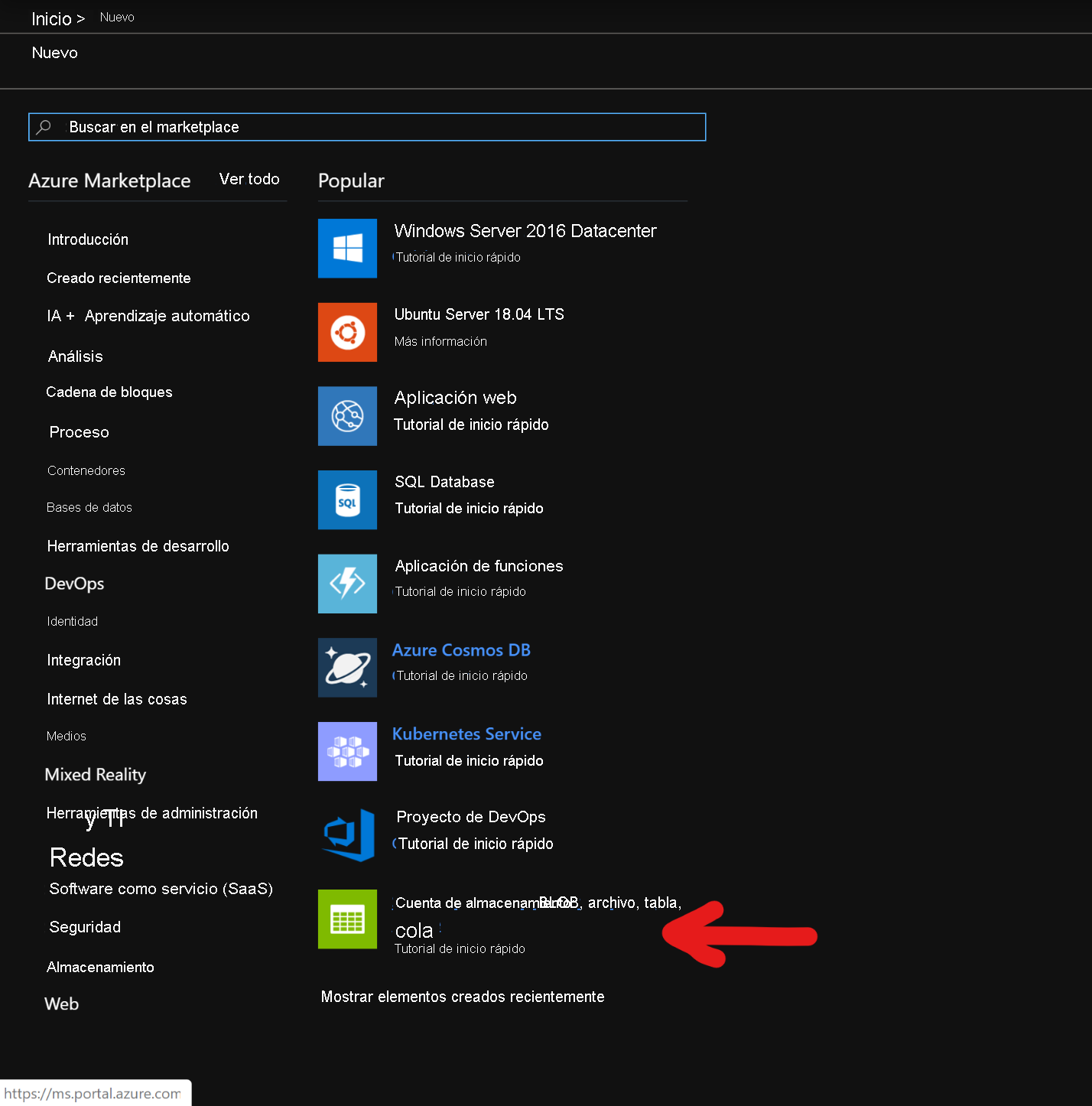
En la página Crear cuenta de almacenamiento, rellene los campos siguientes.
Suscripción: debe rellenarse automáticamente con los detalles de la suscripción
Grupo de recursos: escriba un grupo de recursos para almacenar la implementación de HBase de HDInsight
Nombre de la cuenta de almacenamiento: escriba un nombre para la cuenta de almacenamiento que se usará en el clúster Premium.
Región: escriba el nombre de la región de implementación (asegúrese de que el clúster y la cuenta de almacenamiento estén en la misma región)
Rendimiento: Premium
Tipo de cuenta: BlockBlobStorage
Replicación: Almacenamiento con redundancia local (LRS)
Nombre de usuario del registro del clúster: escriba el nombre de usuario del administrador de clústeres (predeterminado: admin)
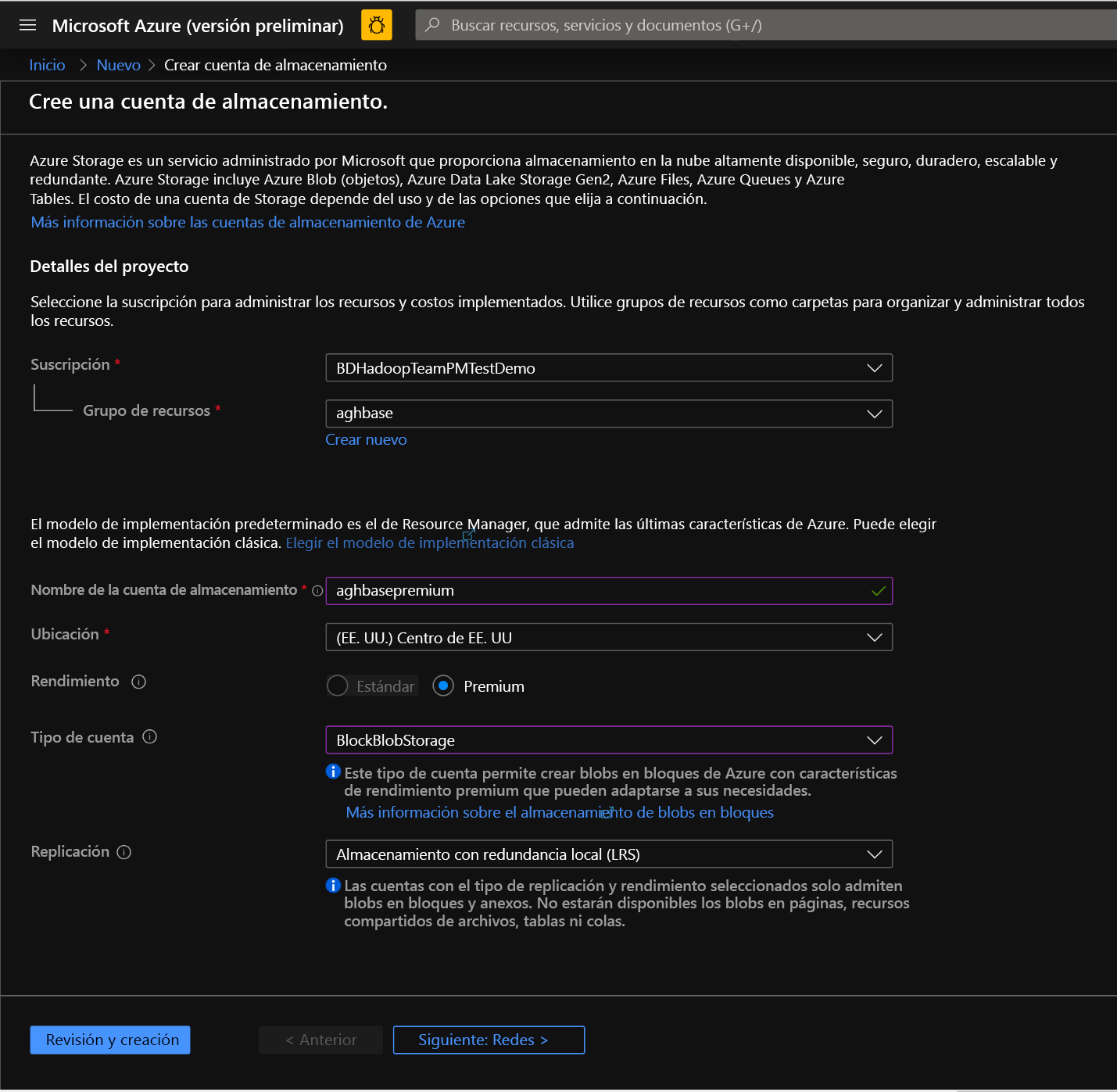
Deje las demás pestañas en el valor predeterminado y haga clic en Revisar y crear para crear la cuenta de almacenamiento.
Una vez creada la cuenta de almacenamiento, haga clic en claves de acceso a la izquierda y copie key1. Lo utilizaremos más adelante en el proceso de creación del clúster.
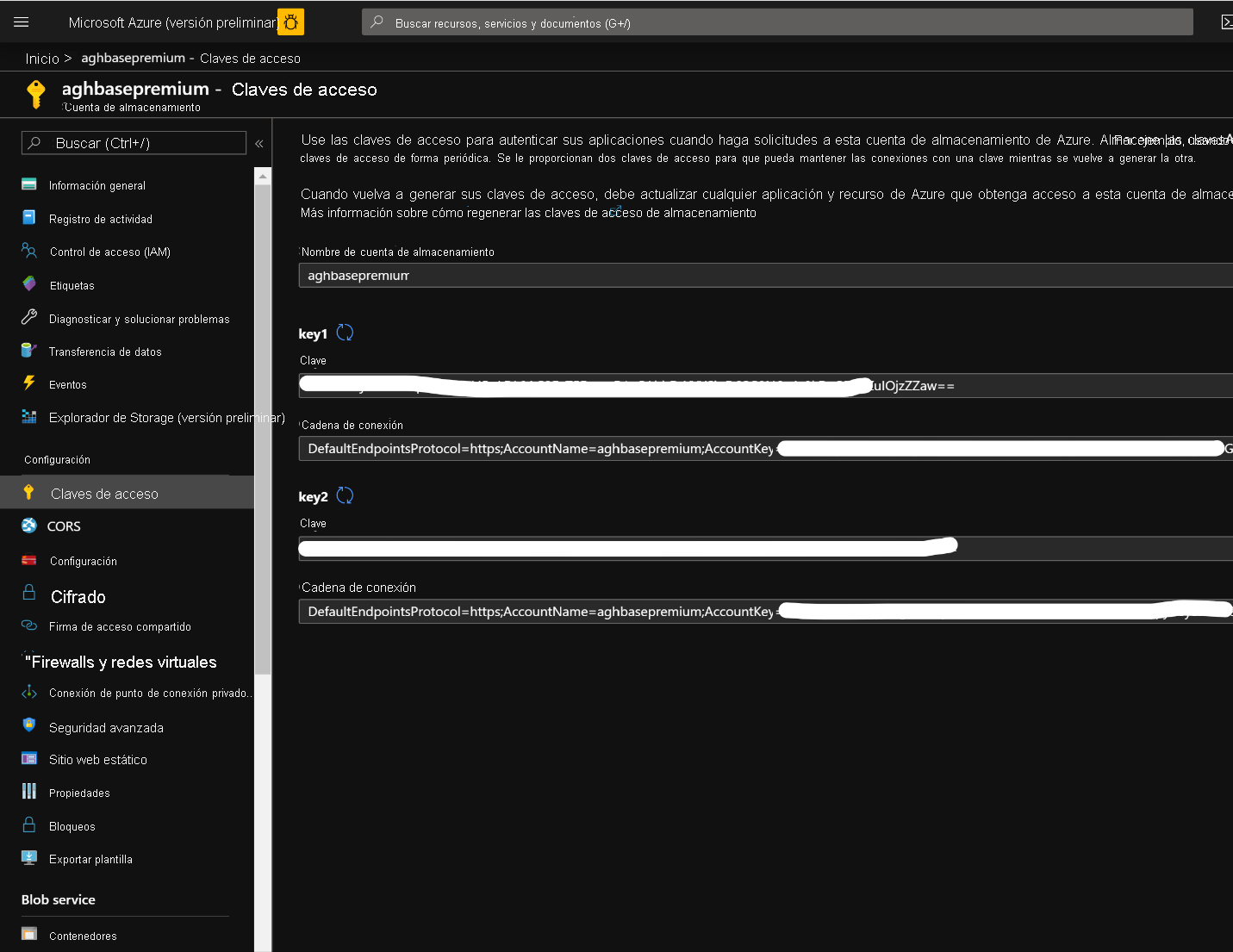
Ahora, empiece a implementar un clúster de HBase de HDInsight con escrituras aceleradas. Seleccione Crear un recurso -> Análisis -> HDInsight.
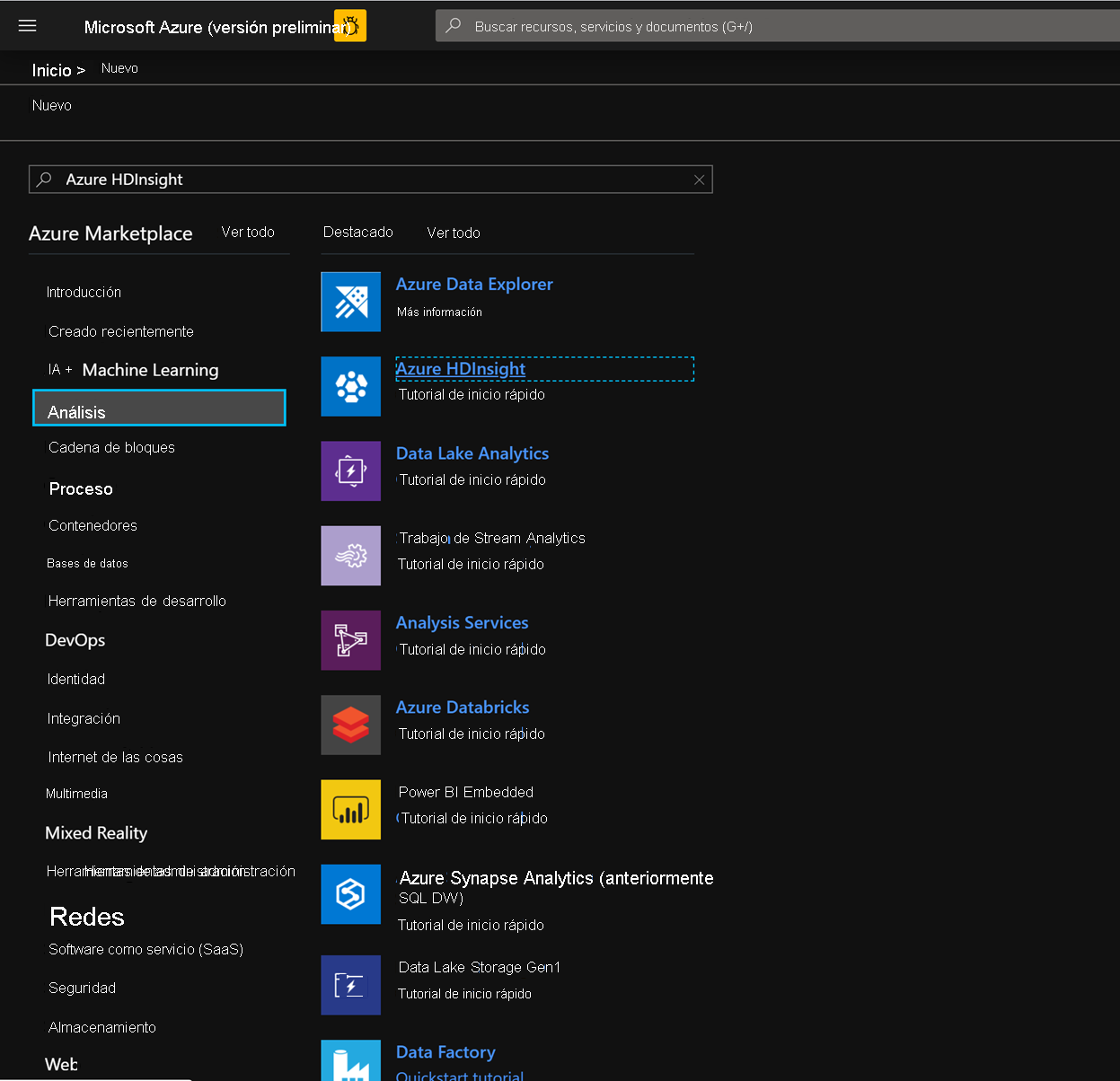
En la pestaña básico, rellene los campos siguientes para la creación de un clúster de HBase.
Suscripción: debe rellenarse automáticamente con los detalles de la suscripción
Grupo de recursos: escriba un grupo de recursos para almacenar la implementación de HBase de HDInsight
Nombre del clúster: escriba el nombre del clúster. Aparecerá una marca verde si el nombre del clúster está disponible.
Región: escriba el nombre de la región de implementación
Tipo de clúster: tipo de clúster-versión de HBase: HBase 2.0.0 (HDI 4.0)
Nombre de usuario del registro del clúster: escriba el nombre de usuario del administrador de clústeres (predeterminado: admin)
Contraseña de registro del clúster: escriba la contraseña para el registro del clúster (valor predeterminado: sshuser)
Confirmar contraseña de registro del clúster: confirme la contraseña que escribió en el último paso
Nombre de usuario de Secure Shell (SSH): escriba el usuario de inicio de sesión de SSH (valor predeterminado: sshuser)
Usar contraseña de registro del clúster para SSH: active la casilla para usar la misma contraseña para inicios de sesión de SSH e inicios de sesión de Ambari
Haga clic en siguiente: almacenamiento para iniciar la pestaña almacenamiento y rellenar los campos siguientes
Tipo de almacenamiento principal: Azure Storage.
Método de selección: elegir el botón de radio usar tecla de acceso
Nombre de la cuenta de almacenamiento: escriba el nombre de la cuenta de almacenamiento de blobs en bloques Premium creada anteriormente
Clave de acceso: escriba la clave de acceso key1 que copió anteriormente
Contenedor: HDInsight debe proponer un nombre de contenedor predeterminado. Puede elegir esto o crear un nombre propio.
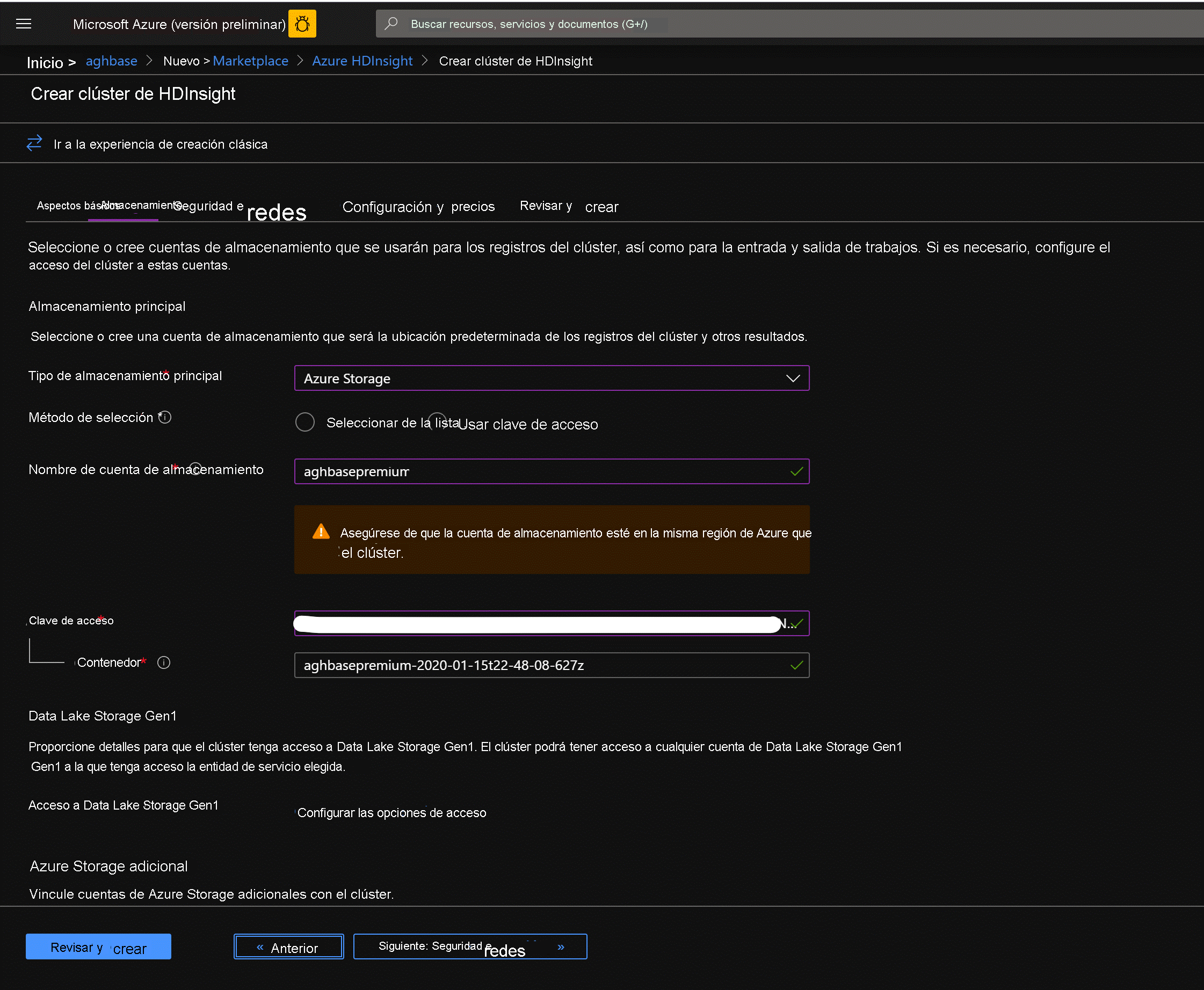
Deje las demás opciones sin tocar y desplácese hacia abajo para activar la casilla habilitar escrituras aceleradas de HBase. (Tenga en cuenta que más adelante crearía un segundo clúster sin escrituras aceleradas con los mismos pasos, pero con esta casilla desactivada).
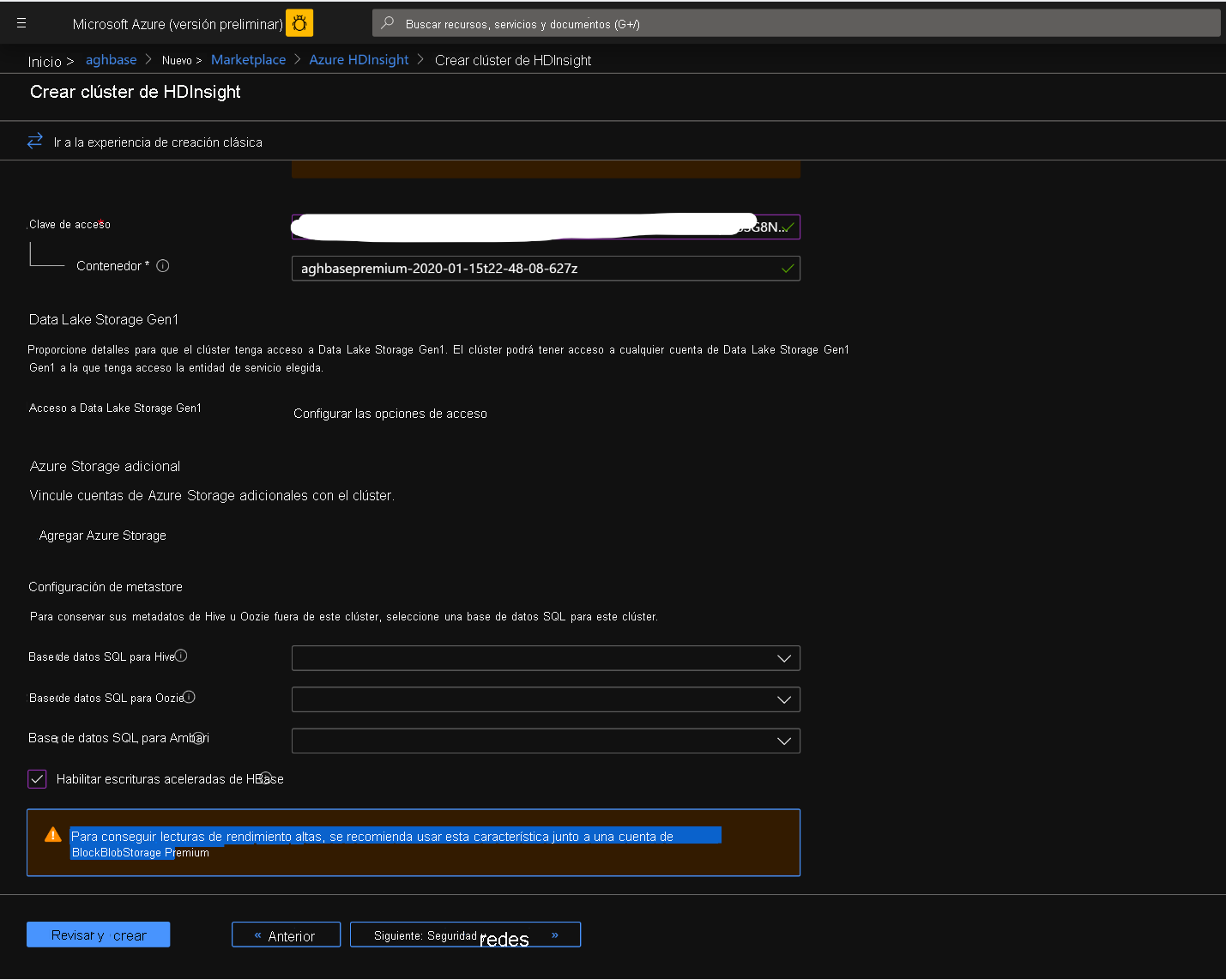
Deje el panel Seguridad y Redes a su configuración predeterminada sin cambios y vaya a la pestaña Configuración y Precios.
En la pestaña Configuración y Precios, observe que la sección Configuración de nodo ahora tiene un elemento de línea titulado Discos Premium por nodo de trabajo.
Elija el nodo de la región a 10 y el tamaño del nodo a DS14v2(puede seleccionar elnúmero y el tamaño más pequeños también, pero asegúrese de que ambos clústeres tienen el mismo número de nodos y SKU de máquina virtual para garantizar la comparación de la paridad)
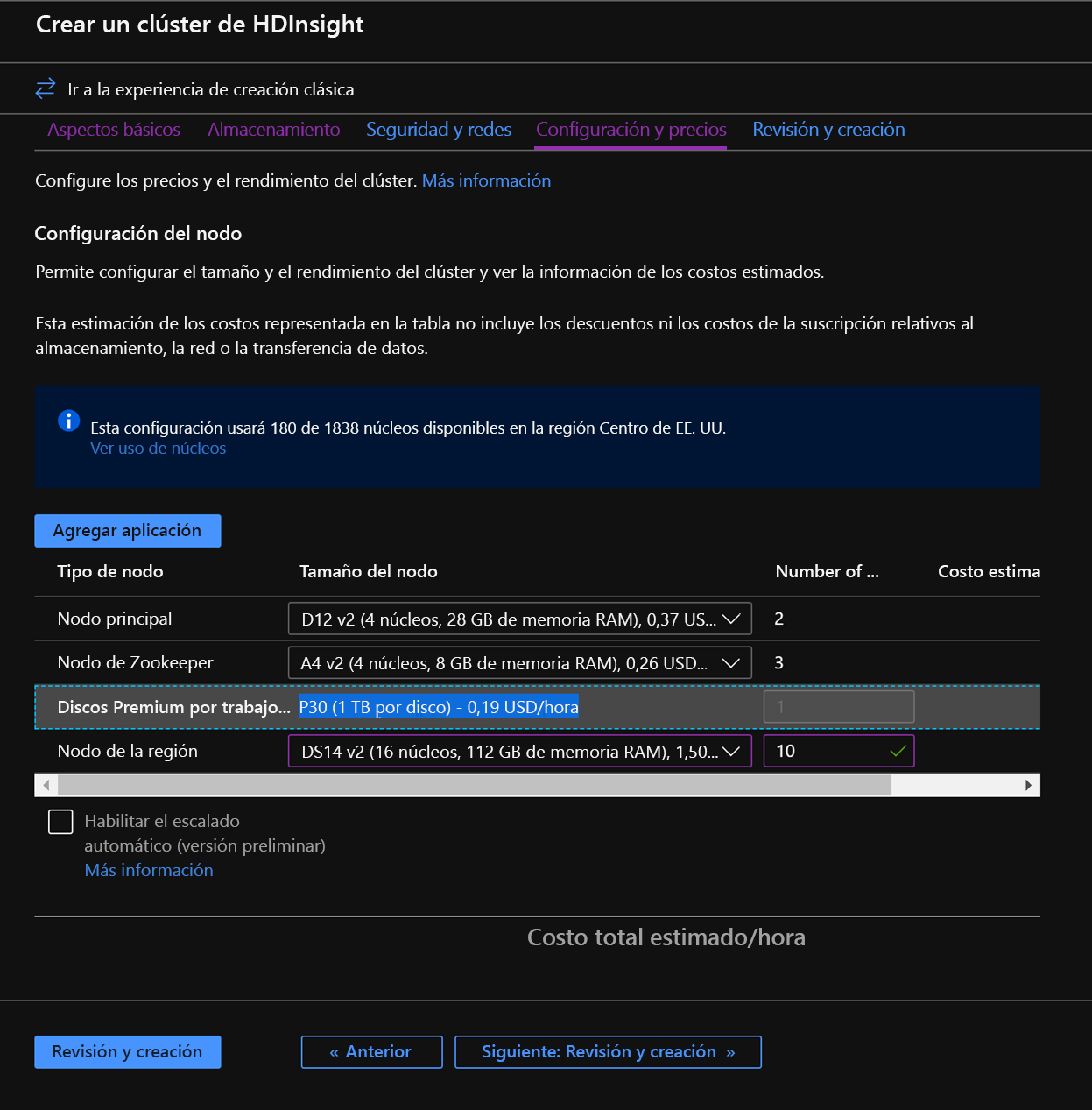
Haga clic en Siguiente: Revisar y Crear
En la pestaña Revisar y Crear, asegúrese de que la opción de Escritura acelerada de HBase está habilitada en la sección Almacenamiento.
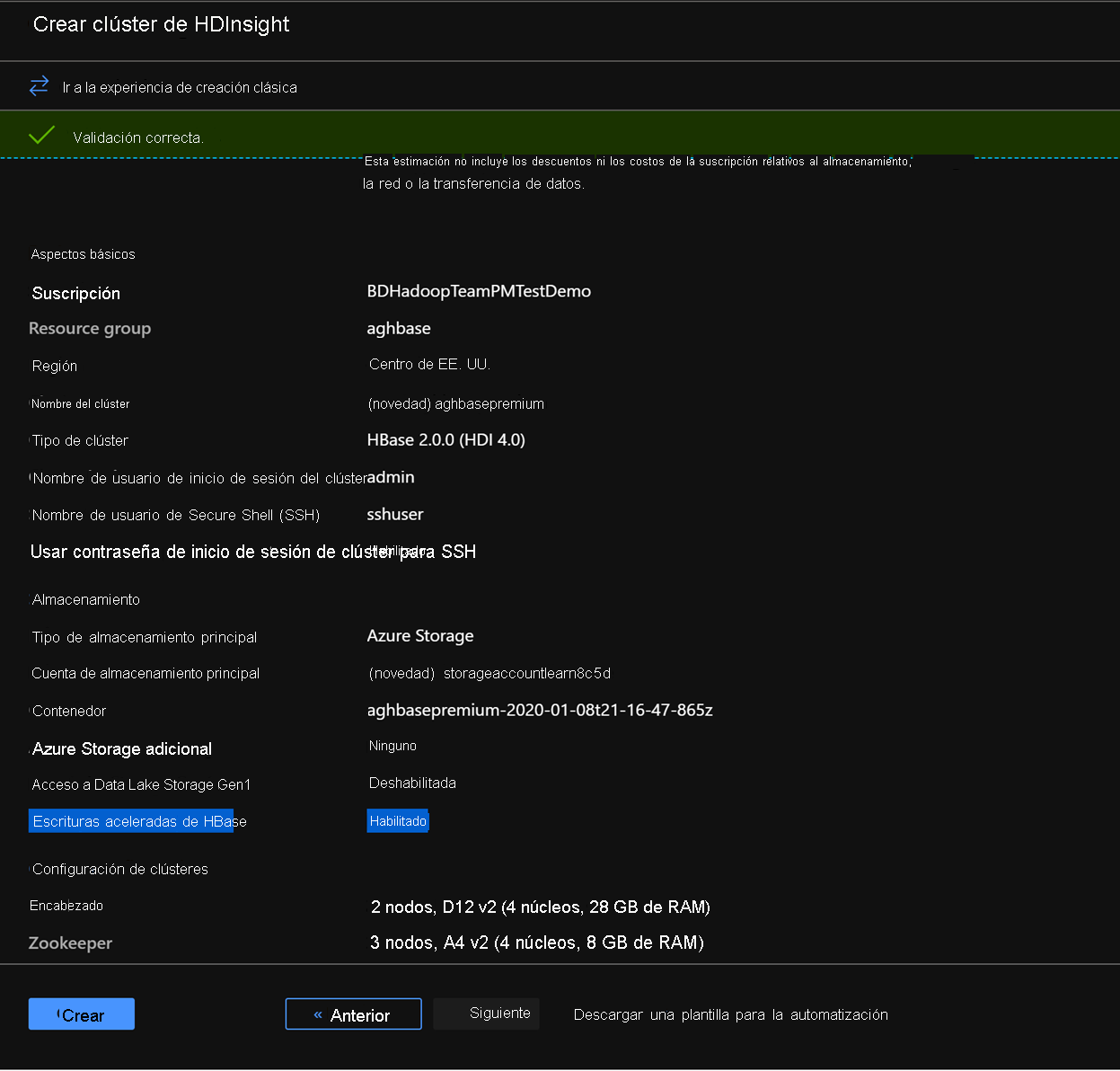
Haga clic en Crear para iniciar la implementación del primer clúster con escrituras aceleradas.
Repita los mismos pasos para crear un segundo clúster de HBase de HDInsight, esta vez sin acelerar las escrituras. Tenga en cuenta los siguientes cambios
- Usar una cuenta de almacenamiento de blob normal que se recomienda de manera predeterminada
- Mantenga activada la casilla Habilitar escrituras aceleradas en la pestaña almacenamiento.
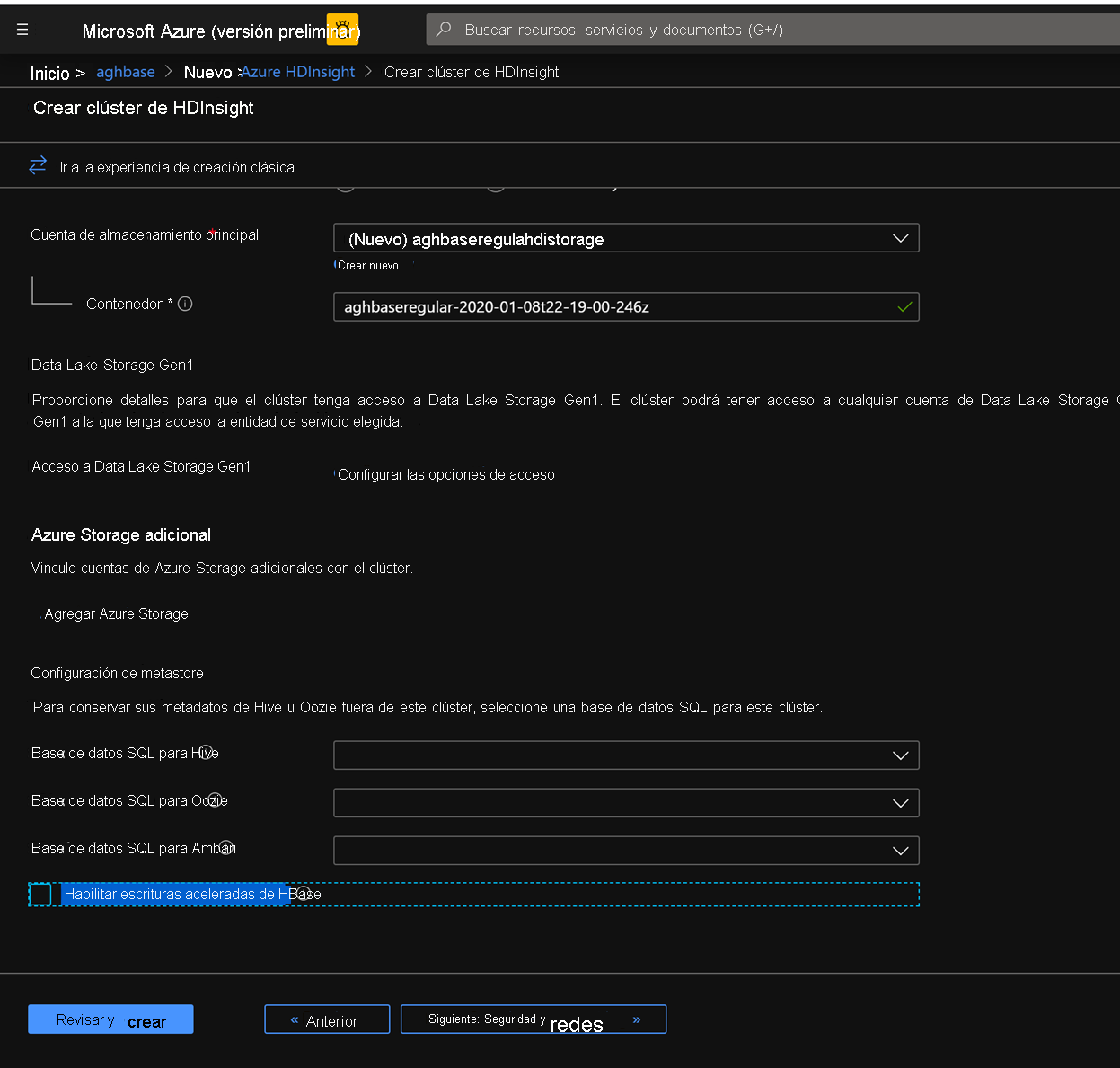
En la pestaña Configuración y Precios de este clúster, tenga en cuenta que la sección de Configuración de nodo no tiene discos Premium por elemento de línea de nodo de trabajo.
Elija el nodo región en 10 y el tamaño del nodo en D14v2. Tenga en cuenta también la falta de tipos de máquinas virtuales de la serie DS como antes.
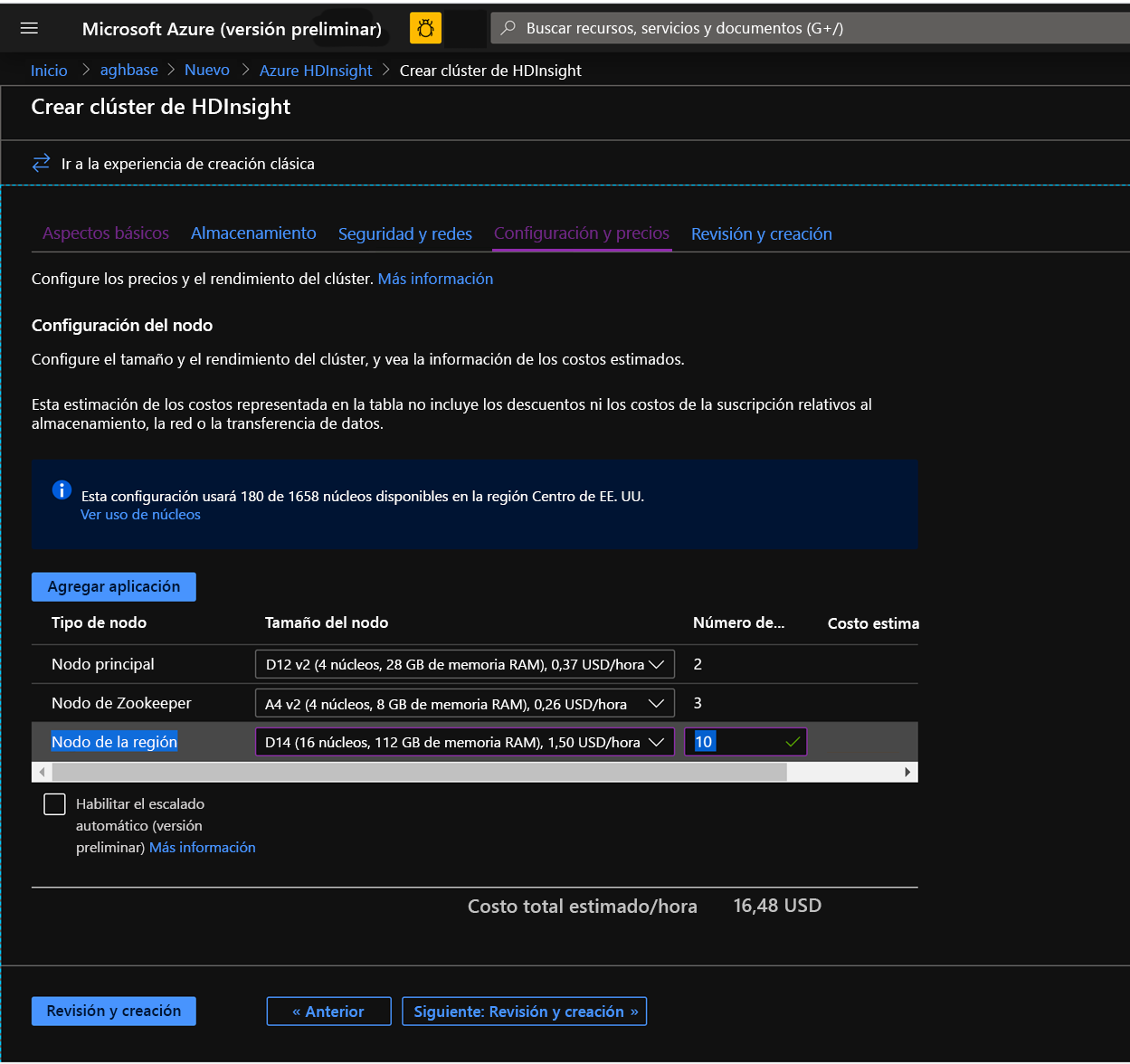
Haga clic en Crear para iniciar la implementación del segundo clúster sin escrituras aceleradas.
Ahora que hemos terminado con las implementaciones de clústeres, en la sección siguiente se pueden configurar y ejecutar pruebas de YCSB en ambos clústeres.
